
Mac에서 친구들과 음악 공유하기
Apple Music 프로필을 생성하면 친구와 음악을 공유할 수 있습니다. 누구든지 나를 팔로우하도록 허용하거나, 선택한 사람들만 팔로우하도록 허용하고 다른 사람들은 차단할 수 있습니다.
참고: Apple Music은 일부 국가 또는 지역에서만 사용할 수 있습니다. Apple 지원 문서 Apple 미디어 서비스 사용 가능 여부의 내용을 참조하십시오.
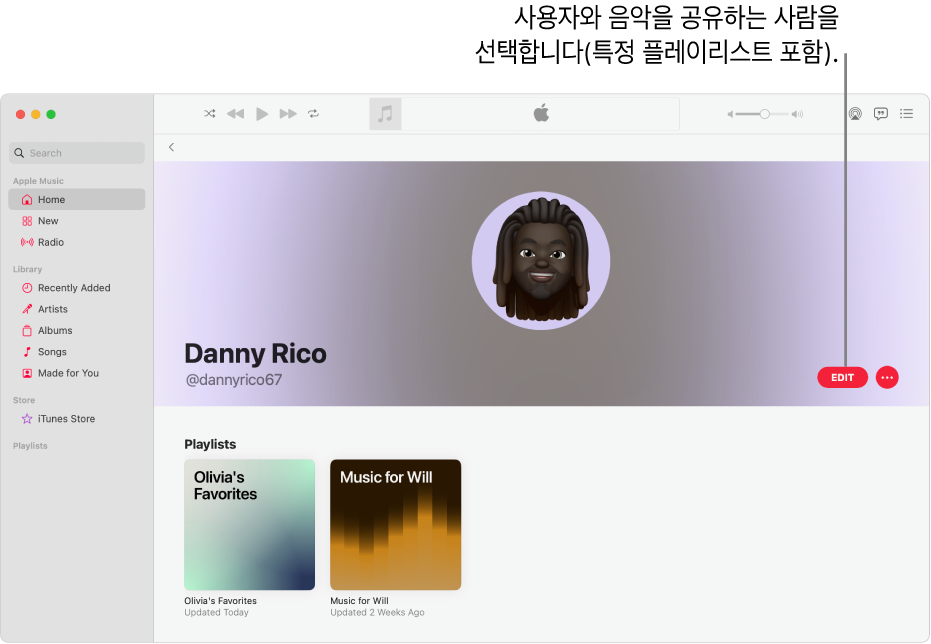
팔로워와 공유할 음악 선택하기
Mac에서 음악 앱
 으로 이동하십시오.
으로 이동하십시오.사이드바에서 홈을 클릭하고 윈도우의 오른쪽 상단 모서리에서 나의 계정 버튼(사진 또는 모노그램 모양)을 클릭한 다음, 편집을 클릭하십시오.
공유된 플레이리스트 아래에서 플레이리스트의 오른쪽 하단 모서리에 있는 원을 선택하십시오.
체크표시는 사용자가 공유하는 해당 플레이리스트가 팔로워의 프로필에 표시됨을 의미합니다.
팁: 플레이리스트 아래의 사이드바에서 플레이리스트를 선택한 다음, 플레이리스트의 노래 목록 위에 있는 ‘나의 프로필 및 검색에서 보기’를 선택하여 플레이리스트를 공유할 수도 있습니다.
팔로워에게 음악 가리기
Mac에서 음악 앱
 으로 이동하십시오.
으로 이동하십시오.사이드바에서 홈을 클릭하고 윈도우의 오른쪽 상단 모서리에서 나의 계정 버튼(사진 또는 모노그램 모양)을 클릭한 다음, 편집을 클릭하십시오.
추가 개인정보 보호 설정을 클릭한 다음, ‘감상 중인 음악’을 선택 해제하십시오.
참고: 음악을 가릴 경우, 몇 분 뒤부터는 사용자의 팔로워에게 더 이상 보이지 않습니다.
음악을 공유할 사람 선택하기
Mac에서 음악 앱
 으로 이동하십시오.
으로 이동하십시오.사이드바에서 홈을 클릭하고 윈도우의 오른쪽 상단 모서리에서 나의 계정 버튼(사진 또는 모노그램 모양)을 클릭한 다음, 편집을 클릭하십시오.
‘내 활동을 팔로우할 수 있는 사람 선택’ 영역 아래에서 공유할 대상을 ‘선택한 사람만’ 또는 ‘모든 사람’ 중에서 선택하십시오. (‘모든 사람’에는 프로필이 있는 모든 Apple Music 구독자가 포함됩니다.)
추가 개인정보 보호 설정에 대한 정보는 팔로워에게 음악 가리기를 참조하십시오.
요청 승인 또는 거절하기
누군가 팔로우를 요청하면 요청을 승인하거나 거절할 수 있습니다. 프로필에서 ‘선택한 사람만’을 선택한 경우에만 요청을 받을 수 있습니다. 음악을 공유할 사람 선택하기의 내용을 참조하십시오.
Mac에서 음악 앱
 으로 이동하십시오.
으로 이동하십시오.사이드바에서 홈을 클릭하고 윈도우의 오른쪽 상단 모서리에서 나의 계정 버튼(사진 또는 모노그램 모양)을 클릭한 다음, 요청 보기를 클릭하십시오.
프로필에서 ‘선택한 사람만’을 선택한 경우에만 요청을 받을 수 있습니다.
다음 중 하나를 수행하십시오.
요청 수락하기:
 을 클릭하여 다른 사람이 사용자를 팔로우할 수 있도록 하십시오.
을 클릭하여 다른 사람이 사용자를 팔로우할 수 있도록 하십시오.요청 거절하기: 다른 사람이 사용자를 팔로우하지 못하도록 하려면
 을 클릭하십시오.
을 클릭하십시오.
사용자가 나를 팔로우하지 못하도록 차단하기
내가 팔로우하거나 나를 팔로우하는 사람을 차단하여 Apple Music에서 나의 음악 또는 프로필이 표시되지 않도록 할 수 있습니다.
Mac에서 음악 앱
 으로 이동하십시오.
으로 이동하십시오.사이드바에서 홈을 클릭한 다음, 윈도우의 오른쪽 상단 모서리에서 나의 계정 버튼(사진 또는 모노그램 모양)을 클릭하십시오.
‘팔로우하는 중’ 또는 ‘팔로워’ 아래에서 개인 프로필 사진을 클릭하여 프로필로 이동하십시오.
프로필 오른쪽에 있는
 을 클릭한 다음, 차단을 클릭하십시오.
을 클릭한 다음, 차단을 클릭하십시오.